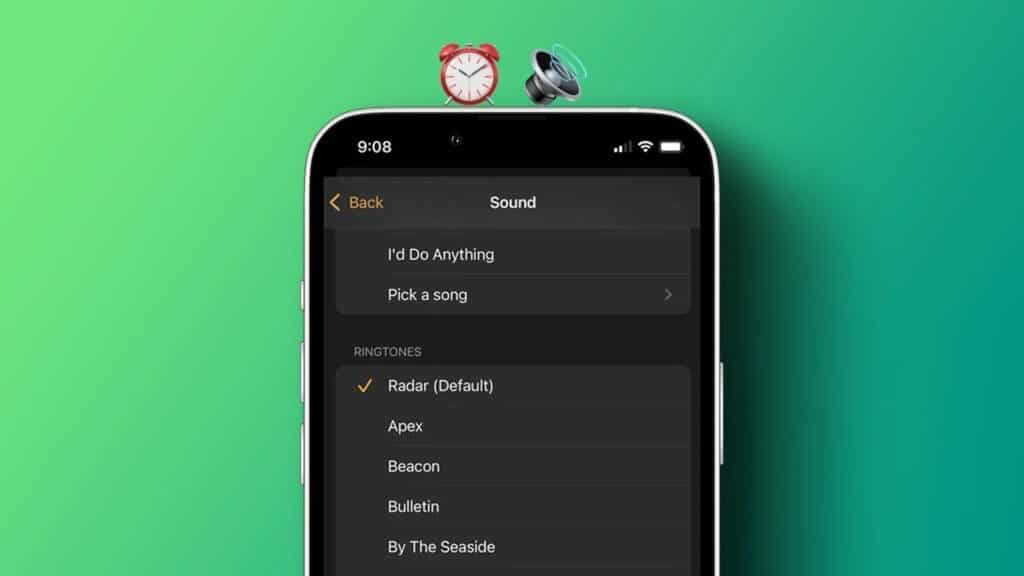Comment faire sonner votre propre alarme iPhone gratuitement
Bien que l'iPhone offre une belle variété de sons à utiliser comme tonalités d'alerte, parfois, même un certain ensemble ne suffit pas. Que faire si vous souhaitez définir votre propre voix ou une chanson comme sonnerie d'alarme sur votre iPhone ? Heureusement, il est très facile de créer gratuitement un son d'alarme personnalisé sur votre iPhone.
Cet article ne nécessite pas que vous disposiez d'un ordinateur ou de l'application iTunes. Vous pouvez créer un son d'alerte personnalisé sur votre iPhone sans avoir besoin d'iTunes. Vous aurez besoin de l'application GarageBand. Il est préinstallé sur tous les iPhones. Avec l'application GarageBand, vous pouvez créer une sonnerie ou une alarme en utilisant n'importe quel son.
Suivez ces étapes pour émettre un bip personnalisé sur votre iPhone. Nous avons divisé les étapes en sections pour faciliter la compréhension.
Étape 1. Comment enregistrer l'audio ou la chanson dans l'application Fichiers
Pour créer un son d'alerte personnalisé sur votre iPhone, vous devez d'abord enregistrer le fichier son dans l'application Fichiers. Pour ce faire, appuyez longuement sur le fichier audio et sélectionnez Partager. Choisissez Enregistrer dans des fichiers à partir de la feuille de partage.
Par exemple, pour enregistrer un enregistrement vocal de WhatsApp dans l'application Fichiers, ouvrez le chat souhaité. Appuyez longuement sur l'enregistrement audio et sélectionnez Avant de la liste. Appuyez ensuite sur une icône Participation dans le coin inférieur droit pour ouvrir la feuille de partage.
Sélectionner Sauvegarder dans les fichiers. Choisissez le dossier de destination pour télécharger l'enregistrement audio à partir duquel vous souhaitez créer une tonalité d'alerte personnalisée.
Astuce: en savoir plus sur Comment définir le son de WhatsApp comme sonnerie sur iPhone.
Pour faire retentir votre bip, ouvrez une application Mémos vocaux Et enregistrez votre voix. Appuyez ensuite sur l'enregistrement pour le sélectionner et appuyez sur l'icône à trois points. Sélectionnez Enregistrer dans les fichiers et téléchargez l'enregistrement dans le dossier souhaité.
De même, vous pouvez faire sonner votre alarme sur votre iPhone à partir de votre pellicule ou d'une vidéo TikTok. Découvrez différentes façons de télécharger des vidéos TikTok sur iPhone. Une fois la vidéo dans votre pellicule, vous devez Extraire l'audio de la vidéo etEnregistrez l'audio extrait dans l'application Fichiers.
Astuce: en savoir plus sur Comment enregistrer des photos ou des vidéos à partir de l'application Fichiers à l'application Photos.
La deuxième étape. COMMENT FAIRE SONNER L'ALARME DE VOTRE IPHONE GRATUITEMENT AVEC GARAGEBAND
Étape 1: Installer et ouvrir une application GarageBand Sur ton iPhone
Téléchargez l'application GarageBand
Étape 2: Clique sur icône (+) en haut.
Remarque : Si vous utilisez L'application pour la première fois, passez à l'étape 3.
Étape 3: Balayez vers la gauche et appuyez sur écran de l'enregistreur vocal
Étape 4: Clique sur L'icône à trois barres dans le coin supérieur gauche pour accéder à Écran d'édition principal.
Étape 5: Maintenant, inscrivez-vous Importer le fichier audio pour lequel vous voulez créer un son Alerte personnalisée de lui. Clique sur Icône de boucle À côté de Icône Paramètres.
Étape 6: Cliquez sur l'onglet "des dossiers" Suivi de Parcourir les éléments de l'application Fichiers en bas.
Étape 7: Vous serez redirigé vers un dossier Récents. Si vous trouvez le fichier audio que vous souhaitez utiliser, cliquez sur Au dessus pour l'importer. Sinon, appuyez sur Parcourir, recherchez l'audio souhaité et appuyez dessus.
Étape 8: Maintenant, attends Fichier Faites-le glisser vers le haut de l'écran. Laisser le fichier au début de l'interface Modifier GarageBand.
Étape 9: Pour régler la longueur, faites glisser Cassettes Blanc des deux côtés et appuyez sur le bouton La lecture pour le prévisualiser.
Étape 10: Une fois que vous êtes satisfait, cliquez sur Flèche vers le bas et sélectionnez mes chansons. La tonalité créée sera enregistrée et vous serez redirigé vers Dossier Récents de GarageBand.
Étape 11: À utiliser fichier son comme tonalité d'alerte Appuyez longuement sur la chanson créée et sélectionnez Poster.
Étape 12: Choisissez un format Sonnerie.
Étape 13: Cliquez sur le champ du nom pour renommer Sonnerie. Puis appuyez sur Exporter.
Étape 14: Une fois Exporter , Cliquez Ok Dans la boîte de dialogue.
Étape 3. COMMENT DÉFINIR UN SON D'ALERTE PERSONNALISÉ SUR IPHONE
Après avoir créé votre sonnerie d'alarme personnalisée avec GarageBand comme décrit dans les étapes ci-dessus, il est temps de définir la sonnerie nouvellement créée comme sonnerie d'alarme personnalisée. Suivez les étapes suivantes :
Étape 1: Ouvert Horloge d'application Sur un appareil iPhone Votre.
Étape 2: vas au Onglet Alarme Et presse Réveil dont vous voulez changer la sonnerie.
Étape 3: Clique sur Son.
Étape 4: Faites défiler vers le haut et vous verrez sonnerie personnalisée Dans une section Sonneries. Appuyez sur le son que vous souhaitez utiliser comme sonnerie d'alarme personnalisée. Appuyez sur Retour pour revenir à l'écran précédent.
Étape 5: Ensuite, appuyez sur Sauvegarder pour confirmer les modifications.
Conseil : Découvrez les moyens Un autre pour changer le son de l'alarme sur votre iPhone.
Correction des alertes sur iPhone
J'espère que vous avez aimé créer votre propre son d'alarme sur votre iPhone. Si vous rencontrez des problèmes avec les alarmes, découvrez comment Corriger les alertes qui ne fonctionnent pas. Découvrez également comment réparer L'alarme de l'iPhone sonne trop bas ou trop fort.